Hoe ASF-bestanden eenvoudig op de computer te comprimeren
Als je een aantal grote ASF-video's hebt en hebt geprobeerd die ASF-bestanden te comprimeren om je computeropslag op te slaan, maar na de compressie, kan het zijn dat de afbeeldingen en audio niet synchroon zijn, dat komt doordat de framesnelheid en resolutie niet hoog genoeg zijn. Het is een ernstig probleem als u ASF-video's op internet wilt uploaden om de live video af te spelen of om op afstand les te geven.
Normaal gesproken zouden ASF-video's met hoge kwaliteit een resolutie van meer dan 320x240 en een framesnelheid van 30 fps moeten hebben. Hier kunt u twee eenvoudige manieren leren comprimeer ASF-bestanden met een hoge kwaliteit, waardoor beeld en audio gesynchroniseerd blijven.
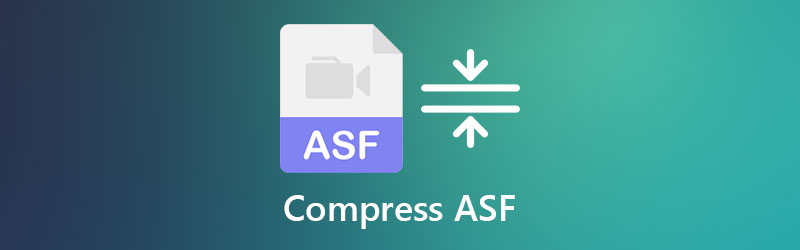

- Deel 1: Grote ASF-bestanden comprimeren met goede kwaliteit en synchrone audio en video
- Deel 2: Hoe u ASF-video's gratis kunt verkleinen met behulp van een gratis online videocompressor
- Deel 3: Algemene kennis over ASF die u moet kennen
- Deel 4: Veelgestelde vragen over het comprimeren van ASF-bestanden
Deel 1: Grote ASF-bestanden comprimeren met goede kwaliteit en synchrone audio en video
Zoals eerder vermeld, hebben de framesnelheid en resolutie een groot effect op de videokwaliteit. Dus Vidmore Video Converter is uw beste keuze om ASF met hoge kwaliteit te comprimeren, omdat u het kunt gebruiken om alle videoparameters tijdens het comprimeren te wijzigen.
- Eenvoudige klikken om ASF-bestanden te verkleinen.
- Pas de framesnelheid en resolutie vrij aan.
- Meerdere uitvoerformaten.
- Bekijk een voorbeeld van de gecomprimeerde video's.

Stap 1. Start Vidmore Video Converter op uw computer en klik op het Gereedschapskist tab om het Videocompressor gereedschap. Klik vervolgens op het pluspictogram om het gewenste ASF-bestand toe te voegen.

Stap 2. Trek aan de waardebalk om de ASF-bestandsgrootte naar behoefte te verkleinen en behoud het formaat als ASF. Kies dan een kleinere resolutie, maar houd deze hoger dan 320x240. Als u een hoge kwaliteit wilt behouden, kunt u de originele resolutie kiezen. Klik op de Samenpersen knop om het op uw computer op te slaan.
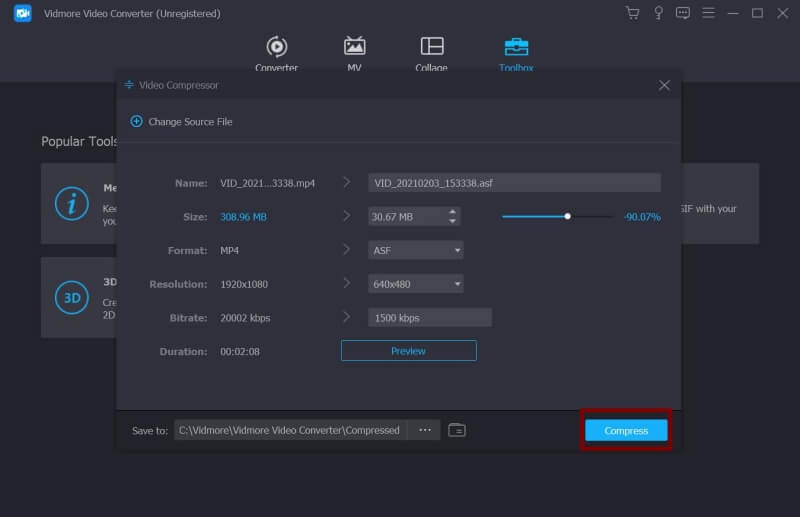
Stap 3. Om de videoframesnelheid te wijzigen en de video en audio synchroon te houden, kunt u de conversiefunctie gebruiken. Klik op de Converteren tab in het bovenste menu en klik op het Bestanden toevoegen knop om de ASF-bestanden te kiezen. Nadat u op het Alles converteren naar knop en het selecteren van de ASF formaat, moet u op het Aangepast profiel icoon.

Vervolgens kun je de framesnelheid wijzigen naar 30 fps. Klik op de Maak nieuw knop om de wijzigingen op te slaan. En klik op het Alles omzetten om de ASF-video's op uw computer uit te voeren.
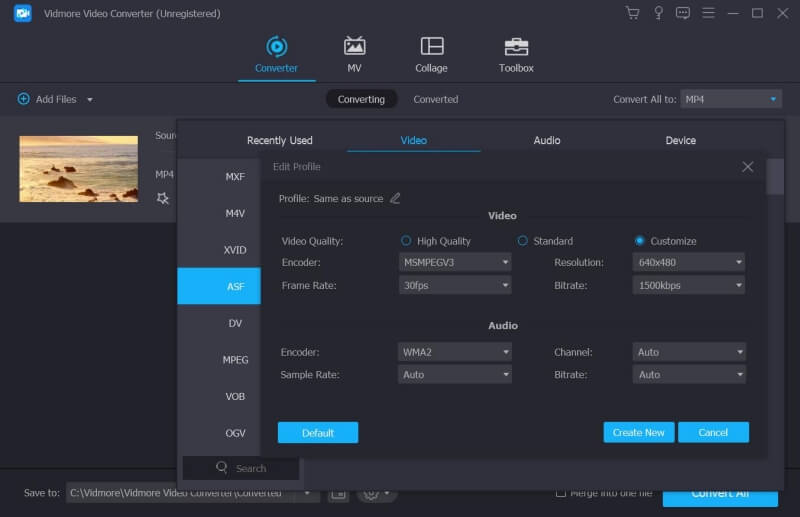
Op deze manier kunt u eenvoudig ASF-videobestanden comprimeren en een hoge kwaliteit en kijkervaring behouden. Maar ongeacht de videokwaliteit, als u alleen ASF wilt verkleinen zonder software te downloaden, kunt u het volgende proberen.
Notitie: Het biedt veel uitvoerformaten, dus je kunt ook Vidmore Video Converter gebruiken om WMV, MXF en andere ongebruikelijke formaten te comprimeren.
Deel 2: Hoe u ASF-video's gratis kunt verkleinen met behulp van een gratis online videocompressor
Gebruik makend van Vidmore Gratis online compressor is een zeer gemakkelijke manier om ASF-bestanden te comprimeren omdat u geen extra software hoeft te downloaden. Maar het biedt slechts 10 uitvoerformaten, exclusief ASF. Omdat de gegevens in ASF-bestanden altijd in WMV-indeling zijn, is het een goede alternatieve keuze voor uitvoer.
Stap 1. Open de website van Vidmore Gratis online compressoren klik op het Nu comprimeren knop om het opstartprogramma te installeren. Klik er vervolgens nogmaals op om de ASF-video te selecteren die u wilt comprimeren.
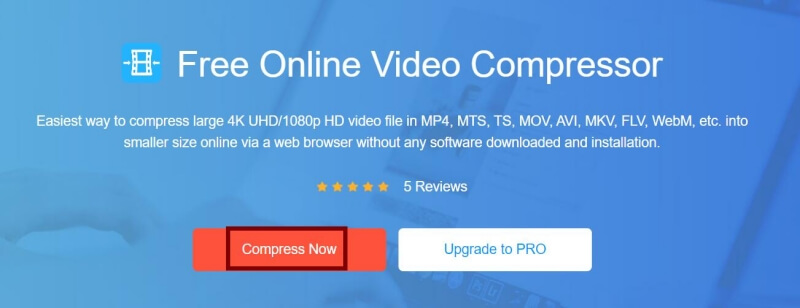
Stap 2. Vervolgens kunt u het ASF-videoformaat tot elk formaat verkleinen door aan de waardelijn te trekken of op de neerwaartse pijl van het menu Grootte te klikken. Wat betreft het formaat en de resolutie, moet u het beste alternatieve WMV-formaat kiezen en de resolutie hoger dan 320x240. Klik vervolgens op het Samenpersen om het gewenste lokale bestand te kiezen om het op te slaan.
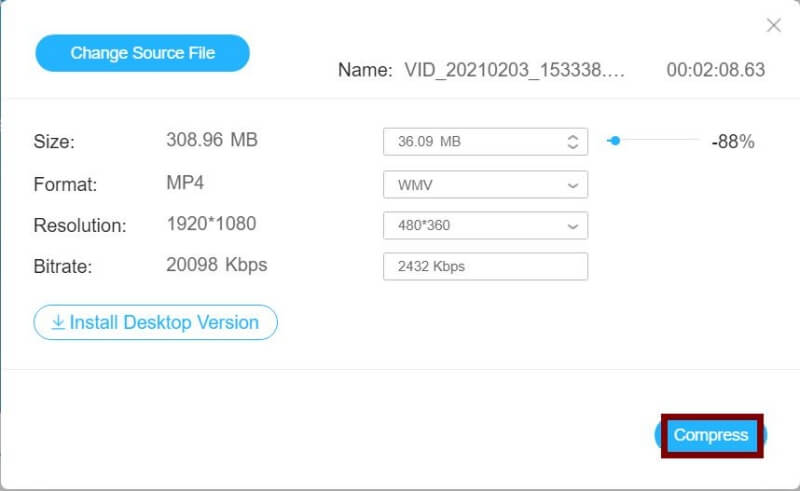
Deel 3: Algemene kennis over ASF die u moet kennen
ASF staat voor Advanced Streaming Format of Advanced System Format, een streaming-multimediabestandsindeling die is uitgevonden door Microsoft. Zoals de naam al doet vermoeden, is hij bijzonder geschikt voor verzending op een IP-netwerk. Het was dus altijd van toepassing op livestreaming, live afspelen, onderwijs op afstand, enzovoort. Bovendien is het ook geschikt voor lokale weergave. Met zijn flexibele codering kan elke codec ASF-bestanden coderen.
ASF wordt altijd beschouwd als een containerformaat, en WMA en WMV zijn de twee meest voorkomende gegevens die in ASF-bestanden worden opgeslagen. Het heeft hetzelfde compressie-algoritme als MPEG4, dus met een kleiner formaat is de kwaliteit relatief hoog.
Deel 4: Veelgestelde vragen over het comprimeren van ASF-bestanden
1. Wat is de beste grootte voor het comprimeren van ASF-bestanden voor e-mail?
Normaal gesproken is de beste grootte minder dan 20 MB volgens de maximale grootte van de meeste e-mails, zoals Gmail, Hotmail, enzovoort.
2. Waarom hebben de ASF-bestanden asynchrone video en audio na het comprimeren?
Na de compressie van ASF-bestanden hebben de video's een lage kwaliteit en framesnelheid, waardoor de afbeeldingen en audio asynchroon kunnen worden.
3. Hoe kunnen ASF-video's met hoge kwaliteit worden verkleind?
Om een hoge kwaliteit te behouden, moet u het originele ASF-formaat en de hoge resolutie behouden. Vidmore Video Converter is dus uw beste keuze omdat het deze twee parameters vrijelijk kan wijzigen. Trouwens, je kunt het ook gebruiken voor comprimeer MKV, MP4, MOV of andere videobestanden.
Gevolgtrekking
ASF comprimeren is relatief complex en moeilijk omdat het ervoor zorgt dat de video en audio niet synchroon lopen met lage kwaliteit. De gratis online compressor is gemakkelijk te gebruiken, maar de uitvoervideo's kunnen enkele problemen hebben. U kunt dus Vidmore Video Converter downloaden om ASF-bestanden met hoge kwaliteit te verkleinen.
Videotips
-
Comprimeer video
-
Video inkorten met
-
Video speler


